संदेश सहभागिताएँ देखने के लिए ईमेल सहभागिता का उपयोग करें
Dynamics 365 Sales में ईमेल सहभागिता आपके संदेशों के साथ आपके ग्राहकों की सहभागिता को ट्रैक करती है. आप जान सकते हैं कि उन्होंने कोई लिंक चुना, कोई अनुलग्नक खोला या कोई उत्तर भेजा। आप अपने ग्राहकों के साथ फ़ॉलो अप को याद रखने में मदद के लिए अलर्ट भी प्राप्त कर सकते हैं।
लाइसेंस और भूमिका आवश्यकताएँ
| आवश्यकता का प्रकार | आपको होना आवश्यक है |
|---|---|
| लाइसेंस | Dynamics 365 Sales प्रीमियम या Dynamics 365 Sales एंटरप्राइज़ |
| सुरक्षा भूमिकाएँ | कोई भी प्राथमिक बिक्री भूमिका |
पूर्वावश्यकताएँ
- आपके व्यवस्थापक ने ईमेल सहभागिता चालू कर दी है.
- आपके व्यवस्थापक ने सहायक चालू कर दिया है. ईमेल संलग्नता अलर्ट और अन्य संदेश देने के लिए सहायक का उपयोग करती है।
ईमेल सहभागिता आपको अधिक प्रभावी विक्रेता बनने में कैसे मदद करती है
ईमेल सहभागिता के साथ, आप यह कर सकते हैं:
- जानें कि ग्राहक ने कब आपका संदेश खोला, कब कोई लिंक चुना, कब कोई अनुलग्नक खोला या कब कोई उत्तर भेजा। (जब ग्राहक का ईमेल क्लाइंट सुरक्षा कारणों से आपके ईमेल को स्कैन करता है, तो वह ईमेल खोलने और लिंक चयन की संख्या को कृत्रिम रूप से बढ़ा सकता है।)
- जब कोई ग्राहक आपका संदेश पहली बार खोले तो उसे तत्काल सूचना प्राप्त करें।
- प्राप्तकर्ता के समय क्षेत्र के आधार पर सबसे प्रभावी डिलीवरी समय निर्धारित करें।
- अपने संगठन के ईमेल इंटरैक्शन इतिहास के आधार पर सबसे प्रभावी संदेश टेम्प्लेट चुनें।
- ईमेल पर फ़ॉलो अप करने का समय आने पर आपको याद दिलाने के लिए अलर्ट सेट करें।
- किसी एक संदेश के संपूर्ण इंटरैक्शन इतिहास की समीक्षा करें या अपने सभी संदेशों के लिए प्रमुख प्रदर्शन संकेतक (KPI) देखें।
ईमेल सहभागिता की कुछ विशेषताएं बंद होने पर भी दिखाई दे सकती हैं. ये सुविधाएँ अभी भी दिखाई देती हैं लेकिन खाली हैं:
- अनुलग्नक तालिका, जो आपके द्वारा ईमेल संदेश या ईमेल टेम्पलेट बनाते समय दिखाई जाती है, में हमेशा अनुसरण स्तंभ शामिल होता है.
- अनुसरण ईमेल तालिका हमेशा खुलने, अंतिम बार खुलने का समय, अनुलग्नक दृश्य, लिंक क्लिक, और उत्तर स्तंभ दिखाती है।
- ईमेल टेम्प्लेट तालिका हमेशा उत्तर दर, खुलने की दर, अनुशंसित, और ईमेल गणना स्तंभ दिखाती है।
- खाता, संपर्क और लीड फ़ॉर्म के सभी आउट-ऑफ़-द-बॉक्स संस्करणों में फ़ॉलो ईमेल फ़ील्ड शामिल है.
विचार
ईमेल सहभागिता का उपयोग करने से पहले निम्नलिखित बातों पर विचार करें:
- किसी ईमेल का अनुसरण केवल तभी किया जाता है, जब प्राप्तकर्ता की सूची में प्रति या CC फ़ील्ड में खाता, संपर्क या लीड रिकॉर्ड शामिल हों। यदि अन्य प्रकार के रिकॉर्ड को 'प्रति' और 'CC' फ़ील्ड में जोड़ दिया जाता है, तो ईमेल का अनुसरण नहीं किया जा सकता। ऐसे मामलों में, एक संदेश प्रदर्शित होता है जिसमें कहा जाता है कि ईमेल का अनुसरण नहीं किया जा सकता क्योंकि प्राप्तकर्ता सूची में खाता, लीड या संपर्क रिकॉर्ड शामिल नहीं हैं।
ईमेल सहभागिता इतिहास देखें
आपके फ़ॉलो किए जा रहे ईमेल संदेशों की स्थिति, सहभागिता आँकड़े और मुख्य प्रदर्शन संकेतक (KPI) प्रत्येक रिकॉर्ड के लिए Dynamics 365 Sales के कई भागों में उपलब्ध हैं, जहाँ वे प्रासंगिक हैं.
गतिविधियाँ कॉलम में ईमेल इतिहास
आपके द्वारा संदेश सहेजने या भेजने के बाद, यह अपने संबंध में रिकॉर्ड के लिए गतिविधियाँ सूची में दिखाई देता है, जो आमतौर पर वह रिकॉर्ड होता है जिसे आप इसे लिखते समय देख रहे थे। कुछ मामलों में, यह एक संबंधित रिकॉर्ड हो सकता है।
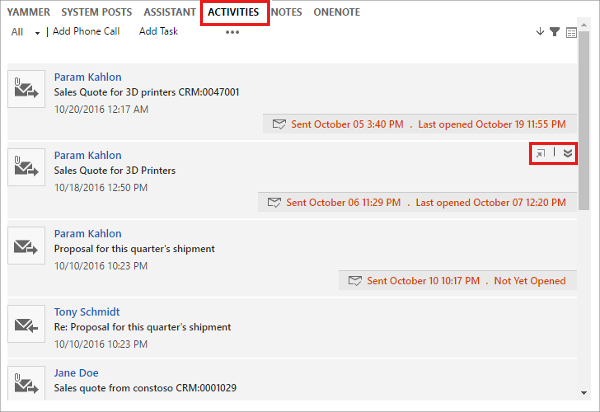
अनुसरण किए गए संदेश गतिविधियाँ सूची में अपने टाइल पर अपनी वर्तमान बातचीत स्थिति दिखाते हैं। किसी ईमेल टाइल के ऊपरी-दाएं कोने में स्थित बटनों का उपयोग करके उसकी सामग्री और इंटरैक्शन इतिहास को सूची में ही विस्तृत करें या संपूर्ण संदेश पृष्ठ खोलें।
ईमेल सूची में ईमेल KPI
आप अपने विक्रय संगठन द्वारा भेजे गए ईमेल की सूची में खुलने, अनुलग्नक दृश्यों, लिंक क्लिकों और अनुसरण किए गए संदेशों के उत्तरों की संख्या देख सकते हैं।
बिक्री>गतिविधियाँ पर जाएँ.
पृष्ठ के शीर्ष पर सूची में, ईमेल>सभी अनुसरण किए गए ईमेल का चयन करें।
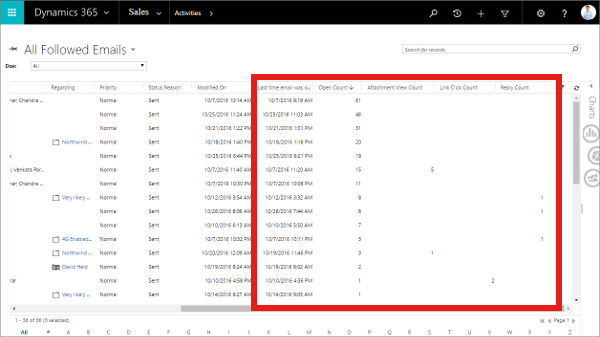
संदेश विवरण
वितरित संदेश के विवरण का केवल-पढ़ने योग्य दृश्य खोलने के लिए, गतिविधियाँ या ईमेल सूची में उसका विषय चुनें। आप जो विवरण देख सकते हैं उनमें संदेश इंटरैक्शन इतिहास और KPI शामिल हैं.
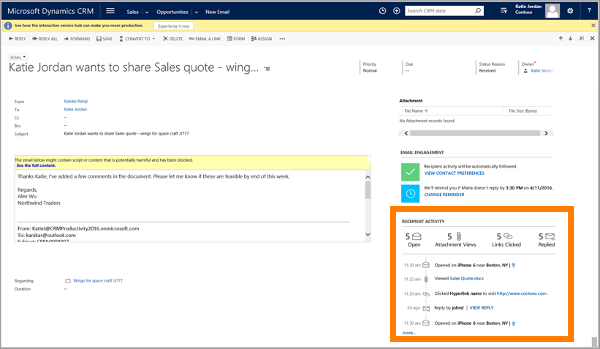
टाइमलाइन के शीर्ष पर स्थित KPI संदेश के लिए रिकॉर्ड किए गए कुल खुलेपन, अनुलग्नक दृश्य, क्लिक और उत्तरों को दिखाते हैं। टाइमलाइन प्रत्येक इंटरेक्शन घटना के लिए एक प्रतीक दिखाती है, जिसमें सबसे नया प्रतीक सबसे ऊपर होता है, तथा प्रत्येक घटना के बारे में कुछ विवरण भी होते हैं।
टेम्पलेट सूची में टेम्पलेट परिणाम और अनुशंसाएँ
आप अपने ईमेल टेम्प्लेट्स का प्रदर्शन देख सकते हैं, जिसमें उत्तर दर, खुलने की दर, उनका उपयोग किए जाने की संख्या और वे अनुशंसित हैं या नहीं आदि शामिल हैं।
सेटिंग्स>व्यवसाय>टेम्प्लेट पर जाएं, और फिर ईमेल टेम्पलेट्स का चयन करें.
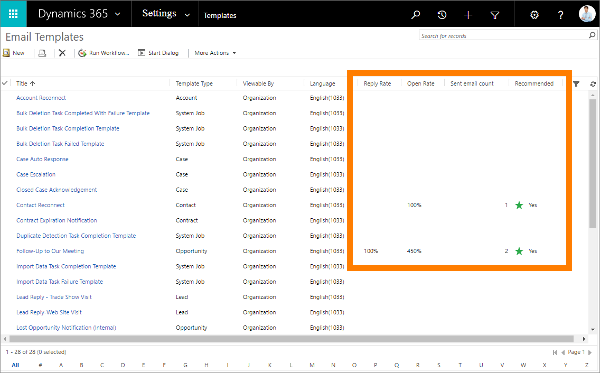
ईमेल इंटरैक्शन इतिहास को समझें
आमतौर पर जब आप कोई ईमेल भेजते हैं, तो आपको यह पता नहीं चलता कि उसे खोला गया या पढ़ा गया, जब तक कि प्राप्तकर्ता आपको जवाब लिखने का विकल्प नहीं चुनता। ऐसा इसलिए है क्योंकि ईमेल को पारंपरिक मेल का अनुकरण करने के लिए बनाया गया था और इसे प्रत्युत्तर ट्रैकिंग को ध्यान में रखकर नहीं बनाया गया था। Dynamics 365 Sales इस सीमा को दूर करने के लिए विशेष तकनीकों का उपयोग करता है और ईमेल सहभागिता में संदेश-अनुसरण सुविधाएँ प्रदान करता है।
पता लगाएँ कि आपका संदेश कब खोला गया था: जब आप Dynamics 365 Sales से फ़ॉलो किया गया ईमेल संदेश भेजते हैं, तो सिस्टम एक विशिष्ट नाम वाला, पारदर्शी, एक-पिक्सल GIF बनाता है और उसे लिंक की गई छवि के रूप में संदेश में जोड़ता है. यह अदृश्य GIF, तथा आपके द्वारा संदेश में जोड़ी गई अन्य छवियां, Dynamics 365 में संग्रहीत हो जाती हैं। ये तब प्राप्त होते हैं जब प्राप्तकर्ता संदेश खोलता है और उसकी छवियों को डाउनलोड करना चुनता है। जब एक अद्वितीय GIF का अनुरोध किया जाता है, तो Dynamics 365 Sales पंजीकृत करता है कि संबंधित संदेश खोला गया था.
हम अनुशंसा करते हैं कि आप अपने संदेशों में हमेशा छवियाँ शामिल करें, जैसे कि कंपनी का लोगो या कोई आकर्षक चित्र, क्योंकि यह प्राप्तकर्ताओं को उन्हें डाउनलोड करने के लिए प्रेरित करता है। यदि चित्र लोड नहीं हुए हैं तो आपको पता नहीं चलेगा कि उन्होंने संदेश खोला है।
पता लगाएँ कि प्रत्येक लिंक पर कब क्लिक किया गया था: जब आप Dynamics 365 Sales से कोई फ़ॉलो किया गया ईमेल संदेश भेजते हैं, तो सिस्टम उसके प्रत्येक हाइपरलिंक को एक अद्वितीय रीडायरेक्ट लिंक से बदल देता है जो Dynamics 365 की ओर इंगित करता है. हर रीडायरेक्ट लिंक में एक ID होती है, जो अद्वितीय रूप से उस संदेश जिसमें वह शामिल है और मूल लिंक लक्ष्य के URL दोनों की पहचान करती है. जब Dynamics 365 को लिंक अनुरोध प्राप्त होता है, तो वह क्लिक को लॉग करता है और फिर क्लिक को उसके मूल पते पर पुनर्निर्देशित करता है, ताकि प्राप्तकर्ता को कम या बिना किसी देरी के सही जानकारी मिल सके।
पता लगाएं कि प्रत्येक अनुलग्नक कब खोला गया था: जब आप किसी संदेश में अनुसरण किया गया अनुलग्नक जोड़ते हैं, तो फ़ाइल मानक ईमेल की तरह सीधे संलग्न नहीं होती है। इसके बजाय, इसे OneDrive for Business शेयर पर संग्रहीत किया जाता है जिसका उपयोग Dynamics 365 द्वारा किया जाता है और लिंक के रूप में संदेश में जोड़ा जाता है. फ़ॉलो किए गए लिंक की तरह, जब कोई प्राप्तकर्ता अनुलग्नक को डाउनलोड करने के लिए क्लिक करता है, तो Dynamics 365 क्लिक और समय को नोट कर लेता है। आपके प्राप्तकर्ता संभवतः अनुलग्नकों को फाइलों के बजाय लिंक के रूप में प्राप्त करना पसंद करेंगे, क्योंकि आपके संदेश उनके इनबॉक्स में बहुत कम स्थान लेते हैं।
आप एक ही ईमेल में फ़ॉलो किए गए और अनफ़ॉलो किए गए अनुलग्नकों को मिला सकते हैं। यह तब महत्वपूर्ण हो सकता है जब आप संवेदनशील फ़ाइलें भेज रहे हों जिन्हें आप व्यवसाय के लिए सहेजना नहीं चाहते हैं। OneDrive
ईमेल पर की जाने वाली क्रियाएँ Microsoft Azure संग्रहण में संग्रहीत की जाती हैं. Azure संग्रहण प्रत्येक संगठन के लिए अद्वितीय है. यदि किसी संगठन को किसी अन्य संगठन में पुनर्स्थापित किया जाता है, तो पिछले संगठन में ईमेल क्रियाओं का इतिहास पुनर्स्थापित संगठन में नहीं ले जाया जाता है।
महत्त्वपूर्ण
आपको सभी ईमेल सहभागिता डेटा को अनुमानों के रूप में मानना चाहिए. सिस्टम ईमेल-ओपन इवेंट को केवल तभी पंजीकृत कर सकता है, जब प्राप्तकर्ता अदृश्य GIF सहित संदेश की छवियों को भी डाउनलोड करता है। खुलने की वास्तविक संख्या Dynamics 365 Sales में दर्ज संख्या से अधिक हो सकती है. इसी प्रकार, यदि छवियाँ कैश की गई हैं, जो वेब-आधारित ईमेल क्लाइंट के लिए सामान्य बात है, तो बाद में खुलने वाली छवियों की रिपोर्ट बिक्री विभाग को नहीं दी जा सकती है।
ईमेल गणना के लिए विचारणीय बातें
ईमेल संलग्नता आपके ईमेल के बारे में मूल्यवान जानकारी प्रदान करती है, लेकिन स्पैम फिल्टर और आपके संगठन द्वारा क्रियान्वित अन्य तंत्रों के कारण गलत-सकारात्मक परिणाम हो सकते हैं। इसलिए, ईमेल गणना सटीक नहीं हो सकती है और इसका उपयोग रुझान निर्धारित करने के लिए किया जाना चाहिए, न कि यह मापने के लिए कि संभावित ग्राहक ने कोई विशिष्ट संदेश पढ़ा है या नहीं। यहां कुछ बातें हैं जिन्हें आपको अवश्य जानना चाहिए:
- सुरक्षा कारणों से, आपका संगठन आउटगोइंग मेल स्कैनिंग को कॉन्फ़िगर कर सकता है, और ये स्कैन ईमेल के खुलने पर पंजीकृत हो सकते हैं, विशेष रूप से हाइपरलिंक या अनुलग्नक वाले ईमेल के लिए। यह एक कारण हो सकता है कि एक साथ कई ईमेल खुलते हुए प्रतीत होते हैं, विशेष रूप से जब उन्हें विभिन्न संगठनों के विभिन्न प्राप्तकर्ताओं को भेजा जाता है।
- कुछ ईमेल सेवा प्रदाता (ईएसपी) आउटबाउंड संदेशों को स्कैन करते हैं, मुख्य रूप से नए मेलबॉक्सों को, जिनमें हाल ही में मेलिंग गतिविधि में वृद्धि हुई है, तथा संदिग्ध या स्पैम जैसे व्यवहार के लिए चिह्नित मेलबॉक्सों को लक्षित करते हैं। इसके अलावा, ईएसपी मेलबॉक्सों के एक हिस्से के लिए अस्थायी आधार पर यादृच्छिक स्कैन भी करते हैं। आमतौर पर, उपयोगकर्ता इस प्रक्रिया को कॉन्फ़िगर नहीं कर सकते हैं, जो स्पैमर्स को उनके प्लेटफॉर्म का शोषण करने से रोकने का काम करता है।
- एक तृतीय-पक्ष एकीकरण या एक्सटेंशन आपके आउटबाउंड संदेशों को स्पैम या आंतरिक रिपोर्टिंग के लिए स्कैन करता है। जब भी कोई ईमेल खोला जाता है, चाहे उसे स्कैनिंग या ट्रैकिंग टूल द्वारा ही क्यों न खोला गया हो, तो वह एक खुली घटना के रूप में पंजीकृत हो जाती है।
- प्राप्तकर्ता स्पैम फिल्टर आपके द्वारा भेजे गए ईमेल को स्कैन कर सकते हैं और खोल सकते हैं और सुरक्षा स्कैनिंग प्रक्रिया के दौरान इसे खुला माना जा सकता है।
संबंधित जानकारी
ईमेल सहभागिता चालू करें
ईमेल संदेश बनाएं और भेजें
गोपनीयता प्राथमिकताएँ कॉन्फ़िगर करें